Sony Xperia W8 Walkman E16 User Guide [lv]

Sony Ericsson W8
Walkman™ phone
Lietotāja izvērstā rokasgrāmata
Saturs
Lietotāju atbalsts.......................................................................... |
6 |
Svarīga informācija...................................................................... |
7 |
Darba sākšana.............................................................................. |
8 |
Salikšana............................................................................................ |
8 |
Tālruņa ieslēgšana un izslēgšana......................................................... |
9 |
Ekrāna bloķēšana................................................................................ |
9 |
Iestatīšanas palīgs............................................................................... |
9 |
Tālruņa iepazīšana..................................................................... |
11 |
Tālruņa pārskats............................................................................... |
11 |
Akumulators...................................................................................... |
11 |
Ierīces taustiņu lietošana................................................................... |
13 |
Skārienekrāna lietošana.................................................................... |
14 |
Sākuma ekrāns................................................................................. |
16 |
Programmu pārvaldība...................................................................... |
17 |
Statusa josla..................................................................................... |
20 |
Paziņojumu panelis........................................................................... |
22 |
Paziņojumu LED................................................................................ |
23 |
Teksta ievade.................................................................................... |
23 |
SIM karte.......................................................................................... |
24 |
Atmiņa.............................................................................................. |
24 |
Portatīva stereo brīvroku ierīce.......................................................... |
25 |
Skaļuma pielāgošana........................................................................ |
25 |
Tālruņa iestatījumu pārskats.............................................................. |
25 |
Interneta un ziņapmaiņas iestatījumi.................................................. |
28 |
Datu trafiks........................................................................................ |
29 |
Tīkla iestatījumi.................................................................................. |
29 |
Zvanīšana.................................................................................... |
31 |
Ārkārtas zvani................................................................................... |
31 |
Zvanu apstrāde................................................................................. |
31 |
Balss pasts....................................................................................... |
32 |
Vairāki zvani...................................................................................... |
32 |
Konferences zvani............................................................................. |
33 |
Zvanu iestatījumi............................................................................... |
33 |
Kontakti ...................................................................................... |
35 |
Kā iegūt kontaktus savā tālrunī.......................................................... |
35 |
Kontaktu pārvaldība.......................................................................... |
36 |
Saziņa ar kontaktiem......................................................................... |
38 |
Izlase ................................................................................................ |
39 |
Kontaktu kopīgošana........................................................................ |
39 |
|
2 |
Šī ir šīs publikācijas interneta versija. © Drukājiet tikai personiskai lietošanai.
Ziņapmaiņa................................................................................. |
40 |
Īsziņu un multivides ziņapmaiņas izmantošana.................................. |
40 |
Īsziņu un multiziņu iespējas................................................................ |
41 |
E-pasts........................................................................................ |
42 |
E-pasta lietošana.............................................................................. |
42 |
E-pasta kontu izmantošana............................................................... |
44 |
Gmail™ un citi Google pakalpojumi .................................................. |
44 |
Google Talk™ ............................................................................ |
45 |
Sony Ericsson Timescape™...................................................... |
46 |
Timescape™ galvenais skats............................................................ |
46 |
Logrīks Timescape™........................................................................ |
46 |
Timescape™ lietošana...................................................................... |
47 |
Timescape™ iestatījumi.................................................................... |
48 |
Android Market™....................................................................... |
50 |
Samaksas iespējas............................................................................ |
50 |
Lejupielāde no programmas Android Market™.................................. |
50 |
Pakalpojums PlayNow™........................................................... |
52 |
Pirms programmu un satura lejupielādēšanas................................... |
52 |
Reģistrēšanās PlayNow™ kontam.................................................... |
52 |
Samaksas iespējas............................................................................ |
52 |
Lejupielāde no PlayNow™ pakalpojuma............................................ |
53 |
Plānošana................................................................................... |
54 |
Kalendārs.......................................................................................... |
54 |
Kalendāra mēneša skats................................................................... |
55 |
Kalendāra atgādinājumi..................................................................... |
55 |
Kalendāra sinhronizēšana.................................................................. |
56 |
Piezīmes........................................................................................... |
56 |
Modinātājs........................................................................................ |
56 |
Sinhronizēšana........................................................................... |
58 |
Sony Ericsson Sync.......................................................................... |
58 |
Sinhronizēšanas pakalpojums Google Sync™................................... |
59 |
Sinhronizācija ar Microsoft® Exchange Server, izmantojot |
|
programmu RoadSync™.................................................................. |
59 |
Savienojums ar bezvadu tīklu................................................... |
61 |
Wi-Fi™.............................................................................................. |
61 |
VPN tīkli............................................................................................ |
63 |
Web pārlūks................................................................................ |
64 |
Rīkjosla............................................................................................. |
64 |
Web pārlūkošana.............................................................................. |
64 |
Web lapu naviģēšana........................................................................ |
65 |
Web lapu pārvaldība......................................................................... |
65 |
3 |
|
Šī ir šīs publikācijas interneta versija. © Drukājiet tikai personiskai lietošanai.
Grāmatzīmju pārvaldība..................................................................... |
65 |
Teksta un attēlu pārvaldība................................................................ |
66 |
Vairāki logi......................................................................................... |
66 |
Lejupielāde no Web........................................................................... |
67 |
Pārlūka iestatījumi............................................................................. |
67 |
Tālruņa savienošana ar datoru................................................. |
68 |
Satura pārsūtīšana un apstrāde, izmantojot USB kabeli..................... |
68 |
PC Companion................................................................................. |
68 |
Media Go™ ..................................................................................... |
69 |
Bezvadu tehnoloģija Bluetooth™............................................. |
70 |
Tālruņa nosaukums........................................................................... |
70 |
Savienošana pārī ar citu Bluetooth™ ierīci......................................... |
70 |
Objektu sūtīšana un saņemšana, izmantojot Bluetooth™.................. |
71 |
Dublēšana un atjaunošana........................................................ |
73 |
Dublējamā satura veidi...................................................................... |
73 |
Walkman™.................................................................................. |
75 |
Multivides failu kopēšana atmiņas kartē............................................. |
75 |
Atskaņotāja Walkman™ izmantošana............................................... |
75 |
Podcast apraides.............................................................................. |
79 |
Tehnoloģija TrackID™....................................................................... |
79 |
FM radio...................................................................................... |
81 |
FM radio pārskats............................................................................. |
81 |
Radiostaciju pārslēgšana................................................................... |
81 |
Izlases radiostaciju izmantošana........................................................ |
81 |
Jauna radiostaciju meklēšana............................................................ |
82 |
Pārslēgšana no skaļruņa uz austiņām un pretēji................................ |
82 |
Videoklipi .................................................................................... |
83 |
Multivides failu kopēšana atmiņas kartē............................................. |
75 |
Videoatskaņotāja izmantošana.......................................................... |
83 |
YouTube™........................................................................................ |
84 |
Fotoattēlu uzņemšana un videoklipu ierakstīšana.................. |
85 |
Skatu meklētājs un kameras vadīklas................................................ |
85 |
Fotokameras lietošana...................................................................... |
86 |
Videokameras lietošana.................................................................... |
88 |
Kameras albums........................................................................ |
89 |
Fotoattēlu un videoklipu kopīgošana................................................. |
90 |
Vietas noteikšanas pakalpojumi............................................... |
91 |
Tehnoloģijas GPS izmantošana......................................................... |
91 |
Google Maps™................................................................................. |
92 |
Braukšanas norādījumu saņemšana.................................................. |
92 |
4
Šī ir šīs publikācijas interneta versija. © Drukājiet tikai personiskai lietošanai.
Tālruņa aizslēgšana un aizsardzība.......................................... |
93 |
IMEI numurs...................................................................................... |
93 |
SIM kartes aizsardzība...................................................................... |
93 |
Ekrāna atslēgšanas shēma................................................................ |
94 |
Tālruņa atjaunināšana............................................................... |
95 |
Tālruņa atjaunināšana bezvadu režīmā.............................................. |
95 |
Tālruņa atjaunināšana, izmantojot USB kabeli.................................... |
95 |
Problēmu novēršana.................................................................. |
96 |
Tālrunis nedarbojas, kā paredzēts..................................................... |
96 |
Tālruņa atiestatīšana......................................................................... |
96 |
Tālruni nav iespējams uzlādēt............................................................ |
96 |
Sākot tālruņa uzlādi, netiek parādīta akumulatora uzlādes ikona........ |
96 |
Akumulatora veiktspēja ir slikta.......................................................... |
96 |
Es nevaru pārsūtīt saturu no tālruņa uz datoru un pretēji, kad |
|
izmantoju USB kabeli........................................................................ |
97 |
Nevar izmantot internetā pieejamos pakalpojumus............................ |
97 |
Kļūdu ziņojumi................................................................................... |
97 |
Juridiskā informācija.................................................................. |
98 |
Alfabētiskais rādītājs.................................................................. |
99 |
5
Šī ir šīs publikācijas interneta versija. © Drukājiet tikai personiskai lietošanai.

Lietotāju atbalsts
Lietotāju atbalstam var piekļūt tieši tālrunī, izmantojot atbalsta programmu. Piemēram, jūs varat atvērt lietotāja rokasgrāmatu ar norādēm par tālruņa lietošanu. Sony Ericsson atbalsta zonā un mūsu zvanu centros jums palīdzēs novērst problēmas un sniegs citu nepieciešamo palīdzību.
•Atbalsta programmu funkcijas:
•Lietotāja rokasgrāmata tālrunī - izlasiet un meklējiet izvērsto lietotāja rokasgrāmatu.
•Tālruņa optimizētājs - uzlabo akumulatora un programmatūras darbību, kā arī savienojamību.
•Izglītošanās - lasiet padomus un ieteikumus, uzziniet jaunumus un skatieties pamācību videoklipus.
•E-pasta atbalsts - nosūtiet e-pastu mūsu atbalsta komandai.
•Programmatūras atjauninājumi - lejupielādējiet jaunāko programmatūru.
•Atbalsta zona – apmeklējiet www.sonyericsson.com/support savā datorā, lai uzzinātu vairāk par savu tālruni.
•Problēmu novēršana – biežāk sastopamās problēmas un kļūdu ziņojumi atrodami mūsu lietotāja rokasgrāmatas beigās un atbalsta zonā.
•Zvanu centrs – kad nekas cits nepalīdz. Atbilstošais numurs ir norādīts pievienotajā brošūrā Svarīga informācija.
Izvērstā lietotāja rokasgrāmata pieejama arī vietnē www.sonyericsson.com/support.
Atbalsta programmas izmantošana
1Ekrānā Sākuma ekrāns švīkājiet horizontālo logrīku sarakstu un piesitiet
Support  .
.
2Atrodiet un piesitiet vajadzīgo atbalsta objektu.
6
Šī ir šīs publikācijas interneta versija. © Drukājiet tikai personiskai lietošanai.

Svarīga informācija
Pirms tālruņa lietošanas, lūdzu, izlasiet brošūru Svarīga informācija.
Daži no šajā lietotāja rokasgrāmatā aprakstītajiem pakalpojumiem un funkcijām netiek atbalstīti visās valstīs/reģionos vai visos tīklos, un/vai tos neatbalsta visi pakalpojumu sniedzēji visos reģionos. Tas bez ierobežojumiem attiecas uz GSM starptautisko avārijas numuru 112. Sazinieties ar tīkla operatoru vai pakalpojumu sniedzēju, lai noskaidrotu, vai konkrētais pakalpojums vai funkcija ir pieejama un vai netiek piemērota papildu maksa par piekļuvi vai lietošanu.
7
Šī ir šīs publikācijas interneta versija. © Drukājiet tikai personiskai lietošanai.
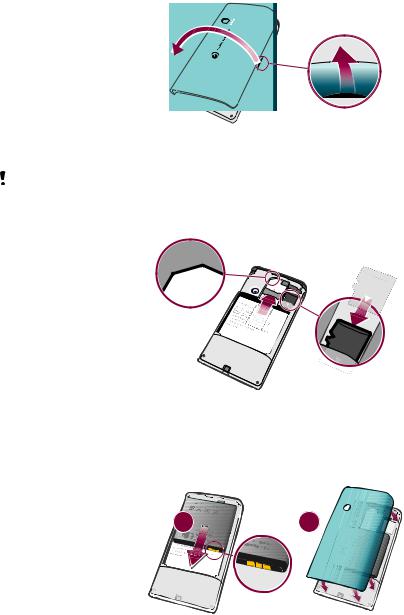
Darba sākšana
Salikšana
Akumulatora vāciņa noņemšana
•Ievietojiet pirksta galu vai šauru priekšmetu atvērumā, kas atrodas tālruņa sānā starp korpusu un akumulatora vāciņu. Lēnām paceliet vāciņu.
Neizmantojiet asus priekšmetus, kas var sabojāt tālruņa daļas.
SIM kartes un atmiņas kartes ievietošana
•Noņemiet akumulatora vāciņu un ievietojiet SIM karti un atmiņas karti attiecīgajos slotos.
Akumulatora ievietošana un vāciņa pievienošana
1










1Ievietojiet akumulatoru tā, lai savienojumi būtu vērsti viens pret otru.
2Novietojiet vāciņu tālruņa aizmugurē tā, lai kameras objektīva atvere vāciņā ir pretī kameras objektīvam.
3Viegli nospiediet uz visiem akumulatora vāciņa stūriem, lai pārliecinātos, ka tas ir pievienots abās pusēs.
8
Šī ir šīs publikācijas interneta versija. © Drukājiet tikai personiskai lietošanai.

Lai izņemtu atmiņas karti
•Noņemiet akumulatora vāciņu, pēc tam nospiediet atmiņas kartes malu un velciet to uz āru. Atbrīvojiet un izņemiet.
Tālruņa ieslēgšana un izslēgšana
Tālruņa ieslēgšana
1Nospiediet un turiet tālruņa augšdaļā esošo taustiņu 
 .
.
2Ja ekrāns paliek tumšs, nospiediet  vai uz īsu brīdi nospiediet
vai uz īsu brīdi nospiediet 
 , lai aktivizētu ekrānu.
, lai aktivizētu ekrānu.
3Velciet ekrāna bloķēšanas ikonu pāri ekrānam, lai to atbloķētu.
4Ievadiet SIM kartes PIN un izvēlieties Labi.
5Pirmajā startēšanas reizē izpildiet iestatīšanas palīgā redzamos norādījumus.
Jūsu SIM kartes sākotnējo PIN nodrošina tīkla operators, bet jūs to varat nomainīt izvēlnē Iestatījumi. Lai labotu kļūdu SIM kartes PIN ievadīšanas laikā, nospiediet  .
.
Tālruņa izslēgšana
1Nospiediet un turiet 
 līdz tiek atvērta iespēju izvēlne.
līdz tiek atvērta iespēju izvēlne.
2Iespēju izvēlnē piesitiet Izslēgt.
3Piesitiet Labi.
Ekrāna bloķēšana
Ja ieslēgtam tālrunim ir iestatīts dīkstāves režīms, kas tiek aktivizēts pēc noteikta laika, ekrāns paliek tumšs, lai tādējādi taupītu akumulatora jaudu, un tad tas tiek automātiski bloķēts. Ekrāna bloķēšana novērš nevēlamas darbības uz skārienekrāna, kad tālrunis netiek izmantots.
Ekrāna aktivizēšana
•Nospiediet 
 vai īsi nospiediet
vai īsi nospiediet 
 .
.
Lai atslēgtu ekrānu
1Nospiediet 
 , lai aktivizētu ekrānu.
, lai aktivizētu ekrānu.
2Velciet ikonu  pa ekrāna bloķēšanas ceļu uz otru pusi.
pa ekrāna bloķēšanas ceļu uz otru pusi.
Manuāla ekrāna bloķēšana
•Ja ekrāns ir aktīvs, viegli nospiediet taustiņu 
 .
.
Iestatīšanas palīgs
Pirmo reizi startējot tālruni, iestatīšanas palīgs sniegs informāciju tālruņa pamatfunkcijām un palīdzēs ievadīt svarīgākos tālruņa iestatījumus. Iestatiet tālruni tā, lai tas darbotos atbilstoši jūsu vajadzībām. Importējiet kontaktus, izvēlieties valodu, optimizējiet bezvadu tīkla savienojuma iestatījumus un paveiciet vēl daudz ko citu.
Iestatīšanas palīgā ir ietverta šāda informācija:
•tālruņa pamatiestatījumi, piemēram, valoda, internets, laiks un datums;
9
Šī ir šīs publikācijas interneta versija. © Drukājiet tikai personiskai lietošanai.

•Wi-Fi® iestatījumi, piemēram, savienojuma paātrināšana un datu pārsūtīšanas izmaksu samazināšana;
•programmu iestatījumi, piemēram, e-pasta iestatīšana, tiešsaistes pakalpojumu konti un atmiņas kartes vai SIM kartes kontaktu pārsūtīšana.
Varat arī skatīt tālruņa lietošanas rokasgrāmatas atbilstošās nodaļas, kas pieejamas vietnē www.sonyericsson.com/support, lai iegūtu šādu informāciju:
•informāciju par funkciju taustiņiem;
•Teksta ievade
•Wi-Fi®;
•Sony Ericsson Sync
Lai kontaktus varētu importēt, izmantojot sinhronizācijas kontu, vispirms ir jāiestata konts un jādublē tajā vecie kontakti. Ja atmiņas kartē vai SIM kartē saglabātos kontaktus nevēlaties sinhronizēt, importējiet šos kontaktus no atmiņas kartes vai SIM kartes jaunajā tālrunī pirms sinhronizēšanas konta iestatīšanas.
Varat arī neizpildīt daļu darbību un iestatīšanas palīgu skatīt vēlāk, piekļūstot no programmu rūtīm, vai arī iestatījumus varat mainīt izvēlnē Iestatījumi.
10
Šī ir šīs publikācijas interneta versija. © Drukājiet tikai personiskai lietošanai.

Tālruņa iepazīšana
Tālruņa pārskats
13,5 mm austiņas savienotājs
2Ieslēgšanas/izslēgšanas taustiņš/ekrāna bloķēšana
3Lādētāja/USB kabeļa savienotājs
4Attāluma sensors
5Klausules skaļrunis
6Paziņojumu LED (akumulatora statuss)
7Apgaismojuma sensors
8Skārienekrāns
9Izvēlnes taustiņš
10Sākuma taustiņš
11Taustiņš pāriešanai atpakaļ
12Kameras objektīvs
13Skaļuma taustiņš
14Kameras taustiņš
15Skaļrunis
16Siksniņas turētājs
Siksniņas pievienošana turētājam
3 2 1
4
5
6
7
8
9 10 11
12
13 
14 

15
16 |
1Noņemiet vāciņu.
2Aplieciet siksniņu apkārt siksniņas turētājam.
3Pievienojiet vāciņu.
Akumulators
Android™ tālrunis nodrošina savienojumu un atjauninājumus, lai kur jūs atrastos. Tas ietekmē jūsu tālruņa akumulatora kalpošanas laiku. Turpmāk ir daži padomi, kā pagarināt akumulatora kalpošanas laiku, nepārtraucot savienojumu un saņemot atjauninājumus.
11
Šī ir šīs publikācijas interneta versija. © Drukājiet tikai personiskai lietošanai.

Akumulatora veiktspēja
Gaidīšanas režīma laiks ir laiks, kurā akumulators var nodrošināt jaudu tālrunim, ja ar to netiek zvanīts vai saņemti zvani. Jo ilgāk tālrunis atrodas gaidīšanas režīmā, jo ilgāk darbojas akumulators.
Uzlabot akumulatora veiktspēju var palīdzēt šādi padomi.
•Bieži lādējiet tālruni.
•Datu lejupielādei no interneta tiek patērēta enerģija. Ja neizmantojat internetu, atslēdziet visus datu savienojumus, statusa joslā atspējojot iespēju Datplūsma.
•Iestatiet sinhronizācijas programmas (kuras tiek izmantotas e-pasta, kalendāra un kontaktu sinhronizēšanai), lai veiktu sinhronizāciju manuāli. Varat sinhronizāciju veikt automātiski, bet palieliniet intervālus.
•Pārbaudiet tālrunī akumulatora izmantošanas izvēlni, lai pārliecinātos, kura programma patērē visvairāk enerģijas. Akumulators patērē lielāku enerģiju, kad izmantojat video un mūzikas straumēšanas programmas, piemēram, YouTube™. Lielāku enerģiju patērē arī dažas Android Market™ programmas. Ja akumulatoram ir zems uzlādes līmenis, ierobežojiet šādu programmu izmantošanu.
•Palieliniet atjauninājumu veikšanas intervālus vai iestatiet programmu Facebook™ un Twitter™ atjauninājumu veikšanu manuāli.
•Izslēdziet GPS, Bluetooth™ un Wi-Fi®, kad to funkcijas neizmantojat. Varat atvieglot to ieslēgšanu vai izslēgšanu, pievienojot logrīku Enerģijas kontrole savam Sākuma ekrāns. Nav nepieciešams izslēgt 3G.
•Samaziniet ekrāna displeja spilgtuma līmeni.
•Izslēdziet tālruni vai izmantojiet Lidmašīnas režīms, ja atrodaties apvidū, kur nav tīkla pārklājuma. To neizdarot, tālrunis periodiski veiks pieejamo tīklu meklēšanu, un tas patērē enerģiju.
•Klausoties mūziku, lietojiet brīvroku ierīci. Tas patērē mazāk akumulatora enerģijas, nekā klausoties mūziku caur tālruņa skaļruņiem.
•Apmeklējiet vietni www.sonyericsson.com/support vai atveriet savā tālrunī programmu
Sony Ericsson Support  , lai piekļūtu paplašinātai lietotāja rokasgrāmatai. Šeit varat arī noskatīties video par to, kā maksimizēt akumulatora veiktspēju.
, lai piekļūtu paplašinātai lietotāja rokasgrāmatai. Šeit varat arī noskatīties video par to, kā maksimizēt akumulatora veiktspēju.
Samazinot ekrāna displeja spilgtumu un atstājot programmas Bluetooth™ un Wi-Fi® aktīvas arī tad, kad tās netiek izmantotas, pieejamais akumulatora kalpošanas laiks tiek ietekmēts tikai nedaudz.
Visu datu savienojumu izslēgšana
1Ekrānā Sākuma ekrāns velciet statusa joslu uz leju, lai atvērtu paziņojumu paneli.
2Piesitiet Datplūsma, pēc tam noņemiet atzīmi no izvēles rūtiņas Datu plūsma, lai izslēgtu visus datu savienojumus.
Datu savienojumi ir aktivizēti, kad statusa joslā ir redzama ikona Datplūsma  .
.
Piekļuve akumulatora lietošanas izvēlnei
1Ekrānā Sākuma ekrāns velciet  uz augšu.
uz augšu.
2Atrodiet un piesitiet Iestatījumi > Par tālruni > Akumulatora enerģijas izmantošana, lai uzzinātu, kuras instalētās programmas visvairāk patērē akumulatora enerģiju.
Datu trafika logrīka pievienošana sākuma ekrānam
1Ekrānā Sākuma ekrāns piesitiet 
 .
.
2Piesitiet Kārtot logrīkus > Pievienot logrīku.
3Izvēlieties logrīku Datplūsma. Tagad varat ērtāk ieslēgt un izslēgt visus datu savienojumus.
Enerģijas pārvaldības logrīka pievienošana sākuma ekrānam
1Ekrānā Sākuma ekrāns piesitiet 
 .
.
2Piesitiet Kārtot logrīkus > Pievienot logrīku.
3Izvēlieties logrīku Enerģijas vadība. Tagad varat ērtāk ieslēgt un izslēgt Wi-Fi™, Bluetooth un GPS.
12
Šī ir šīs publikācijas interneta versija. © Drukājiet tikai personiskai lietošanai.

Akumulatora uzlāde
Kad iegādājaties tālruni, tā akumulators ir uzlādēts daļēji. Pēc tālruņa pievienošanas strāvas avotam līdz brīdim, kad akumulatora ikona tiks parādīta ekrānā, var paiet dažas minūtes. Tālruni var izmantot arī uzlādes laikā.
Neilgi pēc akumulatora pilnīgas uzlādes tas sāks izlādēties un pēc noteikta laika atkal tiks uzlādēts. Tas ir paredzēts, lai palielinātu akumulatora ekspluatācijas ilgumu, un tāpēc var būt redzams uzlādes statusa līmenis, kas mazāks nekā 100%.
2 |
1 |
Tālruņa uzlāde, izmantojot strāvas adapteri
•Savienojiet tālruni ar rozeti, izmantojot USB kabeli un strāvas adapteri.
Tālruņa uzlāde, izmantojot datoru
1Savienojiet tālruni ar datora USB portu, izmantojot tālruņa komplektācijā iekļauto USB kabeli.
2Piesitiet Uzlādēt tālruni.
Akumulatora LED statuss
Zaļš |
Akumulators ir pilnībā uzlādēts |
|
|
Mirgojošs sarkans |
Akumulatora uzlādes līmenis ir zems |
|
|
Oranžs |
Notiek akumulatora uzlāde. Akumulatora līmenis vairs nav zems, bet akumulators vēl nav |
|
pilnībā uzlādēts |
|
|
Akumulatora līmeņa pārbaudīšana
1Ekrānā Sākuma ekrāns velciet  uz augšu.
uz augšu.
2Atrodiet un piesitiet Iestatījumi > Par tālruni > Statuss.
Ierīces taustiņu lietošana
|
|
|
|
|
|
|
|
|
|
|
|
|
|
|
|
|
|
|
|
|
|
|
|
|
|
|
|
|
|
|
|
|
|
|
|
|
|
|
|
|
|
|
|
|
|
|
|
|
|
|
|
|
|
|
|
|
|
|
|
|
|
|
|
|
|
|
|
|
|
|
|
|
|
|
|
|
|
|
|
|
|
|
|
|
|
|
|
|
|
|
|
Izvēlne |
• |
Atvērt pašreizējā ekrānā vai programmā pieejamo iespēju sarakstu |
|||||||||
|
|
|
|
|||||||||
|
Sākums |
• |
Pāriet uz ekrānu Sākuma ekrāns vai programmu rūtīm no jebkuras programmas vai |
|||||||||
|
|
|
ekrāna |
|||||||||
|
|
|
13 |
|
|
|
|
|
||||
Šī ir šīs publikācijas interneta versija. © Drukājiet tikai personiskai lietošanai.
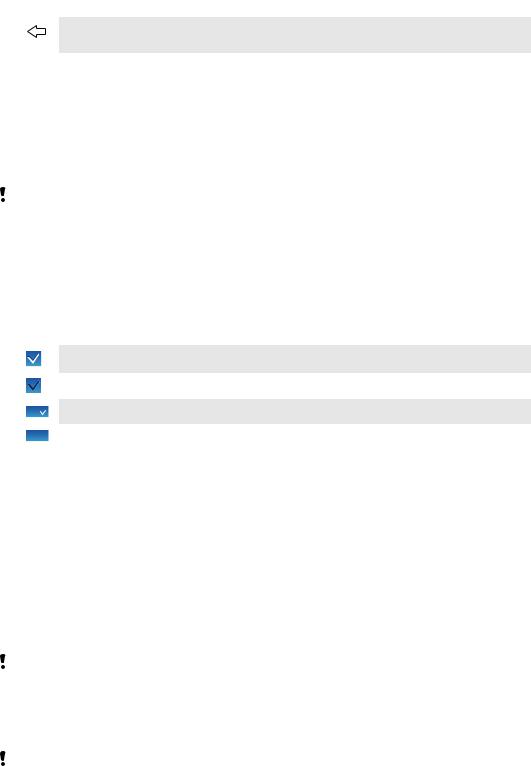
•Atvērt nesen lietoto programmu logu
Atpakaļ • Atgriezties iepriekšējā ekrānā
•Aizvērt ekrāna tastatūru, dialoglodziņu, iespēju izvēlni vai paziņojumu paneli
Skārienekrāna lietošana
Ja ieslēgtam tālrunim ir iestatīts dīkstāves režīms, kas tiek aktivizēts pēc noteikta laika, ekrāns paliek tumšs, lai tādējādi taupītu akumulatora jaudu, un tad tas tiek automātiski bloķēts. Ekrāna bloķēšana novērš nevēlamas darbības uz skārienekrāna, kad tālrunis netiek izmantots. Jūs varat arī iestatīt personiskos kodus, lai aizsargātu savu abonementu un būtu vienīgais, kas var piekļūt jūsu tālruņa saturam.
Šis tālrunis ir aprīkots ar vadītspējīgu displeju. Mitruma nokļūšana uz ekrāna var traucēt tā funkcionalitāti.
Lai atvērtu vai iezīmētu objektu
•Piesitiet objektam.
Iespēju atzīmēšana un atzīmju noņemšana
•Lai atzīmētu kādu iespēju vai tai noņemtu atzīmi, piesitiet atbilstošajai izvēles rūtiņai vai dažos gadījumos saraksta iespējas labajā pusē.
Atzīmēta izvēles rūtiņa
Neatzīmēta izvēles rūtiņa
Atzīmēta saraksta iespēja
Neatzīmēta saraksta iespēja
Lai panoramētu
•Ja ir pieejama šī iespēja, velciet ekrānu, lai panoramētu.
Tuvināšana
Ir divi tuvināšanas veidi. Tuvināšanas alternatīva ir atkarīga no lietotās programmas. Piemēram, Web pārlūkā tiek izmantots  un
un  , bet kameras albumā — pieskaršanās, turēšana un vilkšana.
, bet kameras albumā — pieskaršanās, turēšana un vilkšana.
Tuvināšana
•Lai tuvinātu vai tālinātu, piesitiet  vai
vai  , kad tas ir pieejams.
, kad tas ir pieejams.
•Lai tuvinātu vai tālinātu, pieskarieties, turiet un velciet uz augšu vai uz leju.
Iespējams, ka, lai tiktu parādītas tuvināšanas ikonas, ekrānā būs jāvelk ar pirkstu (jebkurā virzienā).
Ritināšana
Varat ritināt uz augšu vai uz leju un dažās Web lapās varat ritināt arī uz sāniem.
Vilkšana vai švīkāšana ekrānā neko neaktivizēs.
14
Šī ir šīs publikācijas interneta versija. © Drukājiet tikai personiskai lietošanai.
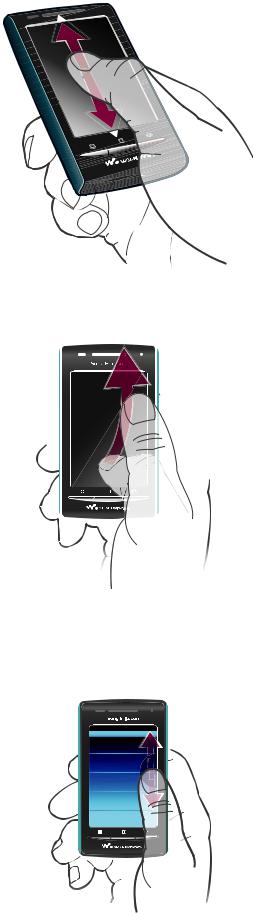
Ritināšana
•Velciet pirkstu pa ekrānu uz augšu un leju, lai ritinātu.
Švīkāšana
•Lai ritinātu ātrāk, velciet pirkstu pa ekrānu uz augšu un leju. Varat gaidīt, kamēr ritināšana tiks apturēta, vai arī piesist ekrānam, lai to nekavējoties apturētu.
Saraksti
Izmantojot rādītāja ikonu, var pārlūkot alfabētiskā secībā sakārtotus sarakstus.






 11:37
11:37
K
L
15
Šī ir šīs publikācijas interneta versija. © Drukājiet tikai personiskai lietošanai.

Rādītāja ikonas izmantošana
1Lai jebkurā alfabētiskajā sarakstā parādītu  , švīkājiet uz augšu vai uz leju.
, švīkājiet uz augšu vai uz leju.
2Lai atrastu vajadzīgo rādītāja burtu, pieskarieties, turiet un velciet  uz augšu vai uz leju.
uz augšu vai uz leju.
Sensori
Tālrunī ir uzstādīts apgaismojuma sensors un attāluma sensors. Apgaismojuma sensors nosaka apkārtnes apgaismojuma spilgtumu un attiecīgi koriģē ekrāna spilgtumu. Attāluma sensors izslēdz skārienekrānu, kad jūsu seja pieskaras ekrānam. Tādējādi tiek novērsta nejauša tālruņa funkciju aktivizēšana sarunas laikā.
Sākuma ekrāns
Sākuma ekrāns ir sākumpunkts, no kura tiek sākta tālruņa iespēju izmantošana. Ekrānu Sākuma ekrāns var personalizēt, pievienojot logrīkus vai mainot fonu un stūros redzamās programmas.
Ja tiek pievienoti vairāki logrīki, Sākuma ekrāns pārsniedz ekrāna platumu. Ekrāna Sākuma ekrāns stūri tiek izmantoti, lai ātri piekļūtu programmām vai grāmatzīmēm. Stūros var pievienot jebkuru programmu vai grāmatzīmi.
Pārejot uz ekrānu Sākuma ekrāns, dažas programmas var turpināt darboties fonā. Ja nevēlaties, lai programmas darbotos fonā, pirms pāriešanas uz ekrānu Sākuma ekrāns jāiziet no visām atvērtajām programmām.
Logrīks ir daļa no programmas ekrānā Sākuma ekrāns. Tas parāda svarīgāko informāciju no konkrētās programmas. Piemēram, Sony Ericsson Timescape™ logrīks parāda ienākošos ziņojumus un multivides logrīks ļauj tieši sākt atskaņot mūziku.
J uar , 20 0
Paplašināta sākuma ekrāna skatīšana
•Velciet ar pirkstu uz ekrāna malām.
Logrīku pievienošana sākuma ekrānam
1Nospiediet 

 .
.
2Piesitiet Kārtot logrīkus > Pievienot logrīku.
3Sarakstā izvēlieties logrīku.
4Nospiediet  , lai izietu no rediģēšanas režīma.
, lai izietu no rediģēšanas režīma.
Varat arī tieši pāriet uz rediģēšanas režīmu, pieskaroties un dažas sekundes turot logrīku.
16
Šī ir šīs publikācijas interneta versija. © Drukājiet tikai personiskai lietošanai.
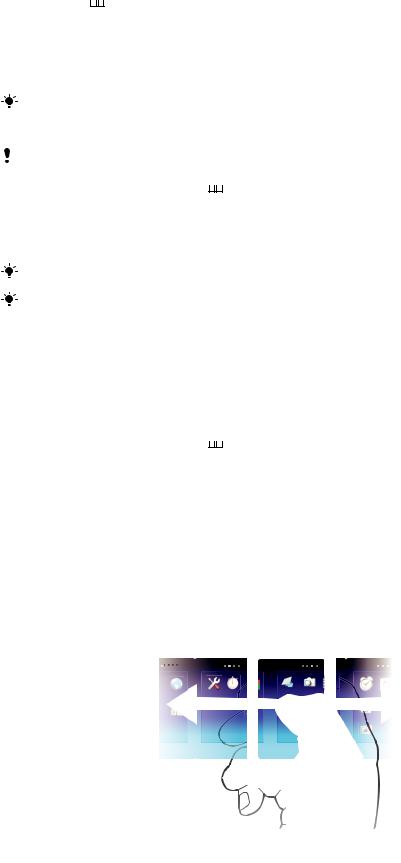
Logrīka izdzēšana no sākuma ekrāna
1Nospiediet 
 .
.
2Piesitiet Kārtot logrīkus.
3Švīkājiet horizontāli pāri ekrānam un piesitiet logrīkam, kuru vēlaties izdzēst.
4Piesitiet  .
.
5Piesitiet Jā.
6Nospiediet  , lai izietu no rediģēšanas režīma.
, lai izietu no rediģēšanas režīma.
Varat arī tieši pāriet uz rediģēšanas režīmu, pieskaroties un dažas sekundes turot logrīku.
Stūru pārkārtošana sākuma ekrānā
Ikonas jūsu sākuma ekrāna stūros ir pašas programmas, nevis īsceļi uz programmām.
1Ekrānā Sākuma ekrāns piesitiet 
 .
.
2Piesitiet Kārtot ikonas.
3Pieskarieties un turiet programmu rūts objektu, un pēc tam velciet to uz kādu no stūriem. Objektu var arī pārvietot uz programmu rūti un jebkuru stūri.
4Nospiediet  , lai izietu no rediģēšanas režīma.
, lai izietu no rediģēšanas režīma.
Jūs varat uzreiz iet uz rediģēšanas režīmu, pieskaroties un turot atbilstošo stūra ikonu.
Arī izlases grāmatzīmes var pievienot kā stūrus vai tās vilkt no stūriem uz programmu rūtīm.
Fons
Atdzīviniet Sākuma ekrāns ar animētu fonu. Varat atvērt programmu Android Market™ un citus avotus, lai lejupielādētu, piemēram, tiešās apskates fonu, kas mainās, nomainoties dienas daļas stundām.
Fona pievienošana
1Ekrānā Sākuma ekrāns piesitiet 

 .
.
2Piesitiet Fons un izvēlieties fonu.
Programmu pārvaldība
Programmu rūtis
Piekļūstiet programmām jūsu tālrunī, izmantojot programmu rūtis. Programmu rūts ir ekrāns ar ikonām, kas ir īsceļi uz dažādām programmām. Šīs rūtis pārsniedz parastā ekrāna platumu, tāpēc, lai atrastu nepieciešamo ikonu, jums iespējams vajadzēs švīkāt pa labi un pa kreisi. Varat izveidot jaunas rūtis un sakārtot programmas atbilstoši savām vēlmēm.
Tiek parādīta atbilstošā programmu rūts
Programmu rūšu pārlūkošana
•Programmu rūtīs švīkājiet pa labi vai pa kreisi.
17
Šī ir šīs publikācijas interneta versija. © Drukājiet tikai personiskai lietošanai.

Jaunas programmu rūts izveide
1Ekrānā Sākuma ekrāns piesitiet 
 .
.
2Piesitiet Kārtot ikonas.
3Pēdējā rūtī pieskarieties objektam un turiet to, līdz tas sāk vibrēt, un pēc tam velciet to pa labi.
4Nospiediet  , lai izietu no rediģēšanas režīma.
, lai izietu no rediģēšanas režīma.
Programmas pārvietošana
1Ekrānā Sākuma ekrāns piesitiet 
 .
.
2Piesitiet Kārtot ikonas.
3Pieskarieties objektam, turiet to, līdz tas sāk vibrēt, un velciet to uz kādu no stūriem vai citu programmu rūti.
4Nospiediet  , lai izietu no rediģēšanas režīma.
, lai izietu no rediģēšanas režīma.
Jūs varat uzreiz iet uz rediģēšanas režīmu, pieskaroties jebkurai programmas ikonai un turot to.
Programmu rūtīs esošie objekti ir nevis īsceļi uz programmām, bet gan pašas programmas. Pārvietojot programmu no programmu rūts uz kādu no stūriem vai pretēji, tiek pārvietota pati programma, nevis īsceļš. Programmām nav īsceļu.
Programmu rūts dzēšana
1Ekrānā Sākuma ekrāns piesitiet 
 .
.
2Piesitiet Kārtot ikonas.
3Pieskarieties katram objektam un turiet to, līdz tas sāk vibrēt, un pēc kārtas velciet šos objektus uz kreiso rūti, līdz labā rūts ir tukša.
4Nospiediet  , lai izietu no rediģēšanas režīma.
, lai izietu no rediģēšanas režīma.
Pirms objektu pārvietošanas pa kreisi pārliecinieties, vai kreisajā rūtī ir pietiekami daudz vietas.
Programmu pārskats
|
|
|
|
Modinātājs |
Iestatiet modinātāju |
|
|
|
|
|
|
|
|
|
|
Albums |
Skatiet attēlus un fotoattēlus |
|
|
|
|
|
|
|
|
|
|
Pārlūks |
Pārlūkojiet Web un lejupielādējiet jaunas programmas un failus |
|
|
|
|
|
|
|
|
|
|
Kalkulators |
Veiciet vienkāršus aprēķinus |
|
|
|
|
|
|
|
|
|
|
Kalendārs |
Pārvaldiet savas tikšanās |
|
|
|
|
|
|
|
|
|
|
Kamera |
Uzņemiet fotoattēlus un ierakstiet videoklipus |
|
|
|
|
|
|
|
|
|
|
Kontakti |
Esiet informēts par saviem draugiem un kolēģiem |
|
|
|
|
|
|
|
|
|
|
|
Sekojiet līdzi datu apjomam, kas tiek sūtīts un saņemts ar jūsu |
|
|
|
|
|
tālruni |
|
|
|
|
|
|
|
|
|
|
Dataviz® RoadSync |
Skatiet savas uzņēmuma e-pasta ziņas, kalendāru un kontaktus |
|
|
|
|
|
(ja tiek izmantots Microsoft® Exchange serveris) |
|
|
|
|
|
|
|
|
|
|
Tālrunis |
Zvaniet un saņemiet zvanus, pārslēdzieties no vienas sarunas |
|
|
|
|
|
uz citu, iestatiet konferences zvanus un skatiet zvanu sarakstu |
|
|
|
|
|
|
|
|
|
|
E-pasts |
Sūtiet un saņemiet e-pasta ziņas |
|
|
|
|
|
|
|
|
|
|
FM radio |
Klausieties tālrunī radio |
|
|
|
|
|
|
|
|
|
|
Gmail™ |
E-pasta programma, kas atbalsta Gmail™ |
|
|
|
|
|
|
|
|
|
|
Talk |
Tērzējiet tiešsaistē |
|
|
|
|
||
|
|
|
|
||
|
|
|
|
|
|
|
|
|
|
Market |
Atveriet programmu Android Market™, lai lejupielādētu |
|
|
|
|
||
|
|
|
|
|
bezmaksas un maksas programmas jūsu tālrunim. |
|
|
|
|
|
|
|
|
|
|
|
18 |
Šī ir šīs publikācijas interneta versija. © Drukājiet tikai personiskai lietošanai.

|
Ziņapmaiņa |
Sūtiet un saņemiet īsziņas un multiziņas. |
|
|
|
|
Walkman™ |
Atskaņojiet mūzikas failus un atskaņošanas sarakstus |
|
|
|
|
Piezīmes |
Rakstiet piezīmes |
|
|
|
|
TrackID™ |
Mūzikas atpazīšanas pakalpojums |
|
|
|
|
Video |
Skatiet tālrunī saglabātos videoklipus. |
|
|
|
|
PlayNow™ |
Lejupielādējiet tālrunī daudzveidīgu izklaidējošu saturu |
|
|
|
|
YouTube |
Koplietojiet un skatiet videoklipus no visas pasaules |
|
|
|
|
|
|
|
Maps |
Skatiet savu pašreizējo atrašanās vietu, atrodiet citas atrašanās |
|
|
vietas un aprēķiniet maršrutus |
|
|
|
|
Taimeris |
Veiciet laika atskaiti |
|
|
|
|
Iestatījumi |
Pielāgojiet tālruņa iestatījumus pēc vēlēšanās |
|
|
|
|
Hronometrs |
Sekojiet laikam |
|
|
|
|
Sony Ericsson Sync |
Sinhronizējiet kontaktus, kalendāru un daudz ko citu |
|
|
|
|
Timescape™ |
Sekojiet līdzi visai ikdienas saziņai |
|
|
|
|
Touchnote |
Sūtiet draugiem vai ģimenes locekļiem izdrukātas pastkartes |
|
|
|
|
Support |
Uzziniet vairāk, kā izmantot savu tālruni |
Ne visi tīkli un/vai pakalpojumu sniedzēji visos reģionos atbalsta visas programmas.
Lejupielādētās programmas būs redzamas programmu rūtīs.
Pēdējo izmantoto programmu logs
No šī loga var skatīt pēdējās izmantotās programmas un tām piekļūt.
Lai atvērtu nesen lietoto programmu logu
•Jebkurā programmā nospiediet un turiet objektu 
 .
.
Programmu izvēlne
Izvēlni var atvērt jebkurā brīdī, kad izmantojat programmu, nospiežot tālruņa taustiņu 

 . Izmantojot dažādas programmas, izvēlne var izskatīties atšķirīgi.
. Izmantojot dažādas programmas, izvēlne var izskatīties atšķirīgi.
Izvēlnes atvēršana programmā
•Izmantojot programmu, nospiediet 

 .
.
Izvēlne visās programmās nav pieejama.
19
Šī ir šīs publikācijas interneta versija. © Drukājiet tikai personiskai lietošanai.

Programmas datu dzēšana
Dažreiz var būt nepieciešama programmas datu dzēšana. Tā var notikt, ja, piemēram, ir pilna programmas atmiņa, vai vēlaties izdzēst spēles rekordu ierakstus. Iespējams, gribēsit dažās programmās izdzēst ienākošās e-pasta, teksta un multiziņas.
Programmas kešatmiņas tīrīšana
1Ekrānā Sākuma ekrāns velciet  uz augšu.
uz augšu.
2Atrodiet un piesitiet Iestatījumi.
3Piesitiet Programmas > Pārvaldīt programmas.
4Piesitiet vajadzīgajai programmai.
5Piesitiet Tīrīt kešatmiņu.
Ir programmas, kuru kešatmiņu nevar tīrīt.
Instalētas programmas dzēšana
1Ekrānā Sākuma ekrāns velciet  uz augšu.
uz augšu.
2Atrodiet un piesitiet Iestatījumi.
3Piesitiet Programmas > Pārvaldīt programmas.
4Piesitiet vajadzīgajai programmai.
5Piesitiet Atinstalēt.
Dažas iepriekš instalētās programmas nav iespējams izdzēst.
Atļaujas
Dažām programmām to atbilstošai darbībai nepieciešama piekļuve tālruņa daļām. Piemēram, navigācijas programmai nepieciešama atļauja sūtīt un saņemt datu trafiku, un piekļūt atrašanās vietai. Dažas programmas var izmantot atļaujas, lai nozagtu vai izdzēstu datus vai informētu par jūsu atrašanās vietu. Pārliecinieties, ka instalējat un izsniedzat atļaujas tikai uzticamām programmām.
Programmas atļauju skatīšana
1Ekrānā Sākuma ekrāns velciet  uz augšu.
uz augšu.
2Atrodiet un piesitiet Iestatījumi.
3Piesitiet Programmas > Pārvaldīt programmas.
4Piesitiet vajadzīgajai programmai.
5Ritiniet uz leju, lai skatītu Atļaujas.
Programmu instalēšana no nezināmiem avotiem
Programmu instalēšana no nezināmām vai neuzticamām vietnēm var bojāt tālruni. Pēc noklusējuma tālrunis šādas instalācijas bloķē. Tomēr šo iestatījumu ir iespējams mainīt un atļaut instalēšanu no nezināmiem avotiem.
Nezināmu avotu programmu instalēšanas atļaušana
1Ekrānā Sākuma ekrāns velciet  uz augšu.
uz augšu.
2Atrodiet un piesitiet Iestatījumi > Programmas.
3Atzīmējiet izvēles rūtiņu Nezināmi avoti.
Statusa josla
Ekrāna augšdaļā esošajā statusa joslā tiek parādīta tālruņa statusa informācija un paziņojumi. Paziņojumu ikonas tiek rādītas statusa joslas kreisajā pusē. Tālruņa statusa ikonas tiek rādītas labajā pusē. No statusa joslas var piekļūt paziņojumu panelim.
20
Šī ir šīs publikācijas interneta versija. © Drukājiet tikai personiskai lietošanai.







 11:37
11:37
Tālruņa statusa ikonas
Ekrānā var tikt parādītas šādas statusa ikonas:
Signāla stiprums
Nav signāla
Viesabonēšana
Ir pieejams GPRS
Ir pieejams EDGE
Ir pieejams 3G
GPRS datu sūtīšana un lejupielāde
EDGE datu sūtīšana un lejupielāde
3G datu sūtīšana un lejupielāde
Akumulatora statuss
Notiek akumulatora uzlāde
Ir aktivizēta GPS
Aktivizēts lidmašīnas režīms
Ir pievienota austiņa
Ir aktivizēta Bluetooth funkcija
Izveidots savienojums ar citu Bluetooth ierīci
 SIM karte ir bloķēta
SIM karte ir bloķēta
Mikrofons ir izslēgts
Brīvroku skaļrunis ir ieslēgts
Tālruņa skaļrunis ir izslēgts
Vibrosignāla režīms
Ir iestatīts modinātājs
Ziņošana par datu trafiku ir ieslēgta
Paziņojumu ikonas
Ekrānā var tikt parādītas šādas paziņojumu ikonas:
Jauna e-pasta ziņa
Jauna īsziņa vai multiziņa
21
Šī ir šīs publikācijas interneta versija. © Drukājiet tikai personiskai lietošanai.

Ar īsziņas vai multiziņas piegādi saistīta problēma
Jauna tūlītējā ziņa
Jauna balss pasta ziņa
Gaidāmais kalendāra notikums
Atskaņotā dziesma
Ar pierakstīšanos vai sinhronizēšanu saistīta problēma
Atmiņas karte ir pilna
Wi-Fi™ savienojums ir aktivizēts, un ir pieejami bezvadu tīkli
Tālrunis ir savienots ar datoru, izmantojot USB kabeli
Kļūdas ziņojums
Neatbildēts zvans
Aizturēts zvans
Zvanu pāradresācija ieslēgta
Datu lejupielāde
 Datu augšupielāde
Datu augšupielāde
Citi (neparādīti) paziņojumi
Paziņojumu panelis
Paziņojumu ikonas tiek parādītas detalizētā skatā. Paziņojumus, piemēram, ziņojumus, atgādinājumus un paziņojumus par notikumiem var atvērt tieši paziņojumu panelī.
Paziņojumu paneļa atvēršana






 11:37
11:37
•Velciet statusa joslu uz leju.
Paziņojumu paneļa aizvēršana
•Nospiediet  .
.
•Velciet paziņojumu paneli uz augšu.
Darbībā esošas programmas atvēršana, izmantojot paziņojumu paneli
•Ziņojumu panelī piesitiet darbībā esošas programmas ikonai, lai to atvērtu.
Lai notīrītu paneli Notification
•Panelī Notification pieskarieties Dzēst.
22
Šī ir šīs publikācijas interneta versija. © Drukājiet tikai personiskai lietošanai.

Paziņojumu LED
Paziņojumu LED (gaismas diode) atrodas tālruņa augšdaļā. Tā informē par tālruņa statusu un gaidošiem paziņojumiem. Ja tas mirgo zaļā krāsā, ir pieejama neizlasīta ziņa vai neatbildēts zvans.
Ja akumulatora uzlādes līmenis ir zems, LED nenorāda uz neizlasītām ziņām.
Teksta ievade
Pilnās tastatūras lietošana
Startējot programmu vai izvēloties lauku, kurā jāievada teksts vai skaitļi, tiek parādīta ekrāna tastatūra.
Pilnās tastatūras parādīšana teksta ievadei
•Piesitiet teksta ievades laukam.
Pilnās tastatūras paslēpšana
•Teksta ievades laikā piesitiet  .
.
Pilnās tastatūras lietošana ainavas režīmā
•Ievadot tekstu, pagrieziet tālruni sāniski.
Lai pilnā tastatūra atbalstītu šo funkciju, izmantotajai programmai jāatbalsta ainavas režīms un ekrāna orientācijas iestatījumam jābūt automātiskam.
Teksta ievade
•Lai ievadītu rakstzīmi, kas redzama pilnajā tastatūrā, piesitiet rakstzīmei.
•Lai ievadītu burta variantu, pieskarieties un turiet parasto pilnas tastatūras burtu, lai atvērtu pieejamo iespēju sarakstu, un izvēlieties no saraksta. Piemēram, lai ievadītu "é", pieskarieties un turiet " e", līdz parādās saraksts, no tā izvēlieties "é".
Burtu reģistra pārslēgšana
•Pirms burta ievadīšanas piesitiet  , lai pārslēgtos uz lielajiem burtiem
, lai pārslēgtos uz lielajiem burtiem  vai otrādi.
vai otrādi.
Burtslēga ieslēgšana
•Pirms vārda rakstīšanas piespiediet  vai
vai  līdz ir redzams
līdz ir redzams  .
.
Ciparu vai simbolu ievade
•Teksta ievades laikā piesitiet  . Tiek parādīta pilnā tastatūra ar cipariem un simboliem.
. Tiek parādīta pilnā tastatūra ar cipariem un simboliem.
|
Smaidiņa ievietošana |
||
1 |
Ievadot tekstu, pieskarieties un turiet |
|
. |
|
|||
2 |
Izvēlieties smaidiņu. |
||
|
Rakstzīmju dzēšana |
||
• |
Piesitiet, lai kursoru novietotu pēc dzēšamās rakstzīmes, pēc tam piesitiet . |
||
Teksta rediģēšana
1Ievadot tekstu, pieskarieties un turiet teksta lauku, līdz tiek parādīta izvēlne Teksta rediģēšana.
2Izvēlieties iespēju.
Pilnās tastatūras iestatījumi
Ir iespējams izvēlēties pilnās tastatūras iestatījumus, piemēram, rakstīšanas valodu un automātiskas prognozes.
23
Šī ir šīs publikācijas interneta versija. © Drukājiet tikai personiskai lietošanai.

Piekļuve pilnās tastatūras iestatījumiem
•Teksta ievades laikā piesitiet  . Ja izvēlēta vairāk nekā viena rakstīšanas valoda, tā vietā pieskarieties un turiet
. Ja izvēlēta vairāk nekā viena rakstīšanas valoda, tā vietā pieskarieties un turiet .
.
Rakstīšanas valodas mainīšana
1Ievadot tekstu, piesitiet  , vai pieskarieties un turiet
, vai pieskarieties un turiet  .
.
2Piesitiet Rakstīšanas valodas.
3Izvēlieties valodas, ko vēlaties izmantot rakstīšanai. Kad tas ir izdarīts, atkārtoti nospiediet  , lai atgrieztos pie teksta ievades.
, lai atgrieztos pie teksta ievades.
4Ja izvēlējāties vairākas ievades valodas, piesitiet  , lai pārslēgtu izvēlētās rakstīšanas valodas.
, lai pārslēgtu izvēlētās rakstīšanas valodas.
Ātrās teksta ievades iestatījumu maiņa
1Ievadot tekstu, piesitiet  , vai pieskarieties un turiet
, vai pieskarieties un turiet  .
.
2Piesitiet Ātrā teksta iestatījumi.
3Vajadzīgo iestatījumu izvēle.
SIM karte
SIM (Subscriber Identity Module — abonenta identifikācijas moduļa) kartē, ko piešķir tīkla operators, ir informācija par jūsu abonementu. Pirms SIM kartes ievietošanas vai izņemšanas vienmēr izslēdziet tālruni un atvienojiet lādētāju.
PIN
Lai tālrunī aktivizētu pakalpojumus un funkcijas, var būt nepieciešams personiskais identifikācijas numurs (Personal Identification Number — PIN). Katrs PIN cipars tiek parādīts kā *, ja vien tas nesākas ar avārijas numuru cipariem, piem., 112 vai 911. Uz avārijas numuru var zvanīt arī tad, ja PIN nav ievadīts.
Atmiņa
Saturu var saglabāt atmiņas kartē vai tālruņa atmiņā. Mūzikas faili, videoklipi un fotoattēli tiek saglabāti atmiņas kartē, bet programmas, kontakti un ziņas tiek saglabātas tālruņa atmiņā.
Atmiņas karte
Atmiņas karte, iespējams, jāiegādājas atsevišķi.
Tālrunis atbalsta microSD™ atmiņas karti, kas tiek izmantota multivides saturam. Šādu karti var izmantot arī kā portatīvu atmiņas karti citās saderīgās ierīcēs.
Bez atmiņas kartes nevar izmantot kameru un atskaņot vai lejupielādēt mūzikas failus un videoklipus.
Atmiņas kartes formatēšana
Tālruņa atmiņas karti var formatēt, piemēram, lai atbrīvotu atmiņu.
Tiks zaudēts viss atmiņas kartē esošais saturs. Pirms atmiņas kartes formatēšanas noteikti dublējiet visus datus, kurus vēlaties saglabāt. Lai dublētu saturu, varat to kopēt datorā. Plašāku informāciju sk. nodaļā Tālruņa savienošana ar datoru 68 . lpp.
Atmiņas kartes formatēšana
1Ekrānā Sākuma ekrāns velciet  uz augšu.
uz augšu.
2Atrodiet un piesitiet Iestatījumi > SD kartes un tālruņa atmiņas iestatījumi > Nomontēt SD karti.
3Pēc atmiņas kartes nomontēšanas piesitiet Formatēt SD karti > Dzēst visu.
24
Šī ir šīs publikācijas interneta versija. © Drukājiet tikai personiskai lietošanai.

Portatīva stereo brīvroku ierīce
Brīvroku ierīces lietošana
1Pievienojiet portatīvo brīvroku ierīci.
2Lai atbildētu uz zvanu, nospiediet zvanu apstrādes taustiņu. Ja klausāties mūziku, saņemot zvanu, tās atskaņošana tiek pārtraukta un tiek atsākta pēc sarunas beigām.
3Lai beigtu sarunu, nospiediet zvanu apstrādes taustiņu.
Ja tālruņa komplektācijā nav iekļauta portatīvā brīvroku ierīce, to var iegādāties atsevišķi.
Skaļuma pielāgošana
Var pielāgot tālruņa zvaniem un paziņojumiem paredzētā zvana signāla skaļumu, kā arī mūzikas un video atskaņošanas skaļumu.
Zvana signāla skaļuma pielāgošana ar skaļuma taustiņu
•Nospiediet skaļuma taustiņu uz augšu vai uz leju.
Multivides failu atskaņošanas skaļuma pielāgošana ar skaļuma taustiņu
•Atskaņojot mūziku vai skatoties videoklipu, nospiediet skaļuma taustiņu uz augšu vai uz leju.
Tālruņa iestatīšana klusajā un vibrēšanas režīmā
1Nospiediet skaļuma taustiņu, lai līmeni pazeminātu līdz minimumam. Pat, ja tālrunim ir izslēgta skaņa, tam ir aktivizēts vibrēšanas režīms. Statusa joslā tiek parādīta ikona  .
.
2Nospiediet skaļuma taustiņu, lai līmeni pazeminātu par vēl vienu pakāpi un izslēgtu vibrēšanas režīmu. Statusa joslā tiek parādīta ikona  .
.
Tālruņa iestatījumu pārskats
Tālruni var iestatīt, lai tas atbilstu jūsu prasībām, piemēram, Datums un laiks, Bezvadu tīkli un tīkli un Konti un sinhronizācija.
Piekļuve tālruņa iestatījumiem
1Ekrānā Sākuma ekrāns velciet  uz augšu.
uz augšu.
2Piesitiet Iestatījumi.
Piekļuve iestatīšanas palīgam
1Ekrānā Sākuma ekrāns velciet  uz augšu.
uz augšu.
2Piesitiet Iestatīšanas vednis.
Laiks un datums
Varat mainīt tālruņa laiku un datumu.
25
Šī ir šīs publikācijas interneta versija. © Drukājiet tikai personiskai lietošanai.

Datuma manuāla iestatīšana
1Ekrānā Sākuma ekrāns velciet  uz augšu.
uz augšu.
2Atrodiet un piesitiet Iestatījumi > Datums un laiks.
3Ja ir atzīmēta izvēles rūtiņa Automātiski, noņemiet tajā esošo atzīmi.
4Piesitiet Datuma iestatīšana.
5 Lai pielāgotu datumu, piesitiet  vai .
vai .
6Piesitiet Iestatīt.
Laika manuāla iestatīšana
1Ekrānā Sākuma ekrāns velciet  uz augšu.
uz augšu.
2Atrodiet un piesitiet Iestatījumi > Datums un laiks.
3Ja ir atzīmēta izvēles rūtiņa Automātiski, noņemiet tajā esošo atzīmi.
4Piesitiet Laika iestatīšana.
5 Lai pielāgotu stundu un minūšu iestatījumu, piesitiet  vai .
vai .
6Piesitiet AM, lai iestatījumu mainītu uz PM, vai pretēji.
7Piesitiet Iestatīt.
Ja vēlaties izmantot AM un PM, jānoņem izvēles rūtiņā Lietot 24 stundu formātu esošā atzīme.
Laika joslas iestatīšana
1Ekrānā Sākuma ekrāns velciet  uz augšu.
uz augšu.
2Atrodiet un piesitiet Iestatījumi > Datums un laiks.
3Ja ir atzīmēta izvēles rūtiņa Automātiski, noņemiet tajā esošo atzīmi.
4Piesitiet Laika joslas izvēle.
5Izvēlieties iespēju.
Stundu formāta iestatīšana
1Ekrānā Sākuma ekrāns velciet  uz augšu.
uz augšu.
2Atrodiet un piesitiet Iestatījumi > Datums un laiks > Lietot 24 stundu formātu.
3Atzīmējiet izvēles rūtiņu, lai pārslēgtu uz 12 vai 24 stundu formātu.
Datuma formāta iestatīšana
1Ekrānā Sākuma ekrāns velciet  uz augšu.
uz augšu.
2Atrodiet un piesitiet Iestatījumi > Datums un laiks > Izvēlēties datuma formātu.
3Izvēlieties iespēju.
Zvana signāla iestatījumi
Tālruņa zvana signāla iestatīšana
1Ekrānā Sākuma ekrāns velciet  uz augšu.
uz augšu.
2Atrodiet un piesitiet Iestatījumi > Skaņa un displejs > Tālruņa zvana signāls.
3Izvēlieties zvana signālu.
Ja tālrunis ir režīmā Klusais režīms, pirms zvana signāla iestatīšanas noņemiet atzīmi Klusais režīms izvēles rūtiņā.
Pieskārienu signālu aktivizēšana
1Ekrānā Sākuma ekrāns velciet  uz augšu.
uz augšu.
2Atrodiet un piesitiet Iestatījumi > Skaņa un displejs.
3Izvēlieties Dzirdami pieskārienu signāli vai Dzirdama izvēle.
Paziņojuma signāla izvēle
1Ekrānā Sākuma ekrāns velciet  uz augšu.
uz augšu.
2Atrodiet un piesitiet Iestatījumi > Skaņa un displejs > Paziņojuma signāls.
3Izvēlieties zvana signālu un piesitiet Labi.
26
Šī ir šīs publikācijas interneta versija. © Drukājiet tikai personiskai lietošanai.

Vibrosignāla iestatīšana
1Ekrānā Sākuma ekrāns velciet  uz augšu.
uz augšu.
2Atrodiet un piesitiet Iestatījumi > Skaņa un displejs.
3Atzīmējiet izvēles rūtiņu Tālruņa vibrozvans.
Ekrāna iestatījumi
Ekrāna spilgtuma pielāgošana
1Ekrānā Sākuma ekrāns velciet  uz augšu.
uz augšu.
2Atrodiet un piesitiet Iestatījumi > Skaņa un displejs > Spilgtums.
3Lai samazinātu ekrāna spilgtumu, velciet slīdni pa kreisi. Lai palielinātu ekrāna spilgtumu, velciet slīdni pa labi.
4Piesitiet Labi.
Ekrāna vibrācijas iestatīšana
1Ekrānā Sākuma ekrāns velciet  uz augšu.
uz augšu.
2Atrodiet un piesitiet Iestatījumi > Skaņa un displejs > Reakcija uz pieskārieniem. Izmantojot dažas programmas, ekrāns vibrē, kad tam piesit.
Dīkstāves laika pirms ekrāna izslēgšanas pielāgošana
1Ekrānā Sākuma ekrāns velciet  uz augšu.
uz augšu.
2Atrodiet un piesitiet Iestatījumi > Skaņa un displejs > Ekrāna taimauts.
3Izvēlieties iespēju.
Lai ātri izslēgtu ekrānu, īsi nospiediet ieslēgšanas/izslēgšanas taustiņu 
 .
.
Ekrāna uzturēšana ieslēgtā stāvoklī uzlādes laikā
1Ekrānā Sākuma ekrāns velciet  uz augšu.
uz augšu.
2Atrodiet un piesitiet Iestatījumi > Programmas > Izstrāde.
3Atzīmējiet izvēles rūtiņu Palikt nomodā.
Orientācija
Automātiskās ekrāna orientācijas iestatīšana
1Ekrānā Sākuma ekrāns velciet  uz augšu.
uz augšu.
2Atrodiet un piesitiet Iestatījumi > Skaņa un displejs.
3Atzīmējiet izvēles rūtiņu Orientācija.
Ja ekrāna orientāciju nebūsit iestatījis automātiskajā režīmā, tālrunī vienmēr būs ieslēgts portreta orientācijas režīms.
Tālruņa valoda
Varat izvēlieties tālrunī izmantojamo valodu.
Tālruņa valodas mainīšana
1Ekrānā Sākuma ekrāns velciet  uz augšu.
uz augšu.
2Atrodiet un piesitiet Iestatījumi > Valoda un tastatūra > Izvēlēties valodu.
3Izvēlieties iespēju.
Ja esat izvēlējies nepareizu valodu un nevarat izlasīt izvēļņu tekstu, apmeklējiet vietni www.sonyericsson.com/support, lai saņemtu palīdzību.
Lidmašīnas režīms
Lidmašīnas režīmā tālrunis neveic radio pārraidi. Nevar ieslēgt ne Bluetooth™, ne Wi-Fi™ režīmu.
27
Šī ir šīs publikācijas interneta versija. © Drukājiet tikai personiskai lietošanai.

Lidmašīnas režīma ieslēgšana
1Ekrānā Sākuma ekrāns velciet  uz augšu.
uz augšu.
2Atrodiet un piesitiet Iestatījumi > Bezvadu tīkli un tīkli.
3Atzīmējiet izvēles rūtiņu Lidmašīnas režīms.
Lai ieslēgtu lidmašīnas režīmu, var arī nospiest un turēt 
 .
.
Interneta un ziņapmaiņas iestatījumi
Lai nosūtītu teksta un multiziņas un piekļūtu internetam, nepieciešams 2G/3G mobilo datu savienojums un pareizi iestatījumi. Iestatījumus var iegūt vairākos veidos:
•Pārsvarā mobilo tālruņu tīkli un operatori pārdod tālruņus ar jau instalētiem interneta un ziņapmaiņas iestatījumiem. Tādā gadījumā varat nekavējoties uzsākt interneta lietošanu un ziņu sūtīšanu.
•Atsevišķos gadījumos, pirmo reizi ieslēdzot tālruni, tiks piedāvāta iespēja lejupielādēt interneta un ziņapmaiņas iestatījumus. Šos iestatījumus iespējams lejupielādēt arī vēlāk, izmantojot izvēlni Iestatījumi.
•Tālruņa interneta un tīkla iestatījumus varat manuāli pievienot un mainīt jebkurā laikā. Sazinieties ar tīkla operatoru, lai iegūtu detalizētu informāciju par interneta un ziņapmaiņas iestatījumiem.
Interneta ziņapmaiņas iestatījumu lejupielāde
1Ekrānā Sākuma ekrāns velciet  uz augšu.
uz augšu.
2Atrodiet un piesitiet Iestatījumi > Sony Ericsson > Iestatījumu lejupielāde.
Pašlaik lietotā piekļuves punkta nosaukuma (APN) skatīšana
1Ekrānā Sākuma ekrāns velciet  uz augšu.
uz augšu.
2Atrodiet un piesitiet Iestatījumi > Bezvadu tīkli un tīkli > Mobilie tīkli.
3Piesitiet Piekļuves punktu nosaukumi.
Ja ir pieejami vairāki savienojumi, aktīvais savienojums ar tīklu tiek norādīts labajā pusē ar atzīmētu pogu.
Manuāla interneta iestatījumu konfigurēšana
1Ekrānā Sākuma ekrāns velciet  uz augšu.
uz augšu.
2Atrodiet un piesitiet Iestatījumi > Bezvadu tīkli un tīkli > Mobilie tīkli > Piekļuves punktu nosaukumi.
3Nospiediet 
 .
.
4Piesitiet Jauns APN  .
.
5Piesitiet Nosaukums un ievadiet tā tīkla profila nosaukumu, ko vēlaties izveidot.
6Piesitiet APN un ievadiet piekļuves punkta nosaukumu.
7Piesitiet un ievadiet visu pārējo informāciju, ko pieprasa tīkla operators.
8Nospiediet 
 un piesitiet Saglabāt
un piesitiet Saglabāt  .
.
Lai iegūtu detalizētu informāciju par tīkla iestatījumiem, sazinieties ar tīkla operatoru.
Interneta noklusējuma iestatījumu atiestatīšana
1Ekrānā Sākuma ekrāns velciet  uz augšu.
uz augšu.
2Piesitiet Iestatījumi > Bezvadu tīkli un tīkli > Mobilie tīkli > Piekļuves punkta nosaukumi.
3Nospiediet 
 .
.
4Piesitiet Atiestatīt uz noklusējuma vērtībām  .
.
28
Šī ir šīs publikācijas interneta versija. © Drukājiet tikai personiskai lietošanai.

Datu trafiks
Datu trafika izslēgšana
Lai izvairītos no nevēlamu datu lejupielādes un sinhronizācijas, varat izslēgt visus datu savienojumus ar savu tālruni 2G/3G tīklā. Sazinieties ar sava tīkla operatoru, ja nepieciešama detalizēta informācija par abonēšanas plāna un datu trafika izmaksām.
Kad datu trafiks ir izslēgts, jūs vēl aizvien varat izmantot Wi-Fi™ un Bluetooth™ savienojumus. Jūs varat arī sūtīt un saņemt multiziņas.
Visu datu plūsmas izslēgšana
1Ekrānā Sākuma ekrāns velciet  uz augšu.
uz augšu.
2Atrodiet un piesitiet Iestatījumi > Bezvadu tīkli un tīkli > Mobilie tīkli.
3Noņemiet atzīmi no izvēles rūtiņas Datplūsma.
Datu pārraides viesabonēšana
Atkarībā no jūsu tīkla operatora, iespējams, var tikt atļauti mobilie datu savienojumi, izmantojot 2G/3G, ārpus jūsu mājas tīkla (viesabonēšana). Lūdzu, ņemiet vērā, ka var tikt piemērota datu pārraides maksa. Lai iegūtu plašāku informāciju, sazinieties ar tīkla operatoru.
Programmas dažkārt var bez brīdinājuma izmantot interneta savienojumu jūsu mājas tīklā, piemēram, nosūtot meklēšanas un sinhronizēšanas pieprasījumus. Par datu pārraides viesabonēšanu var tikt piemērota maksa. Sazinieties ar savu pakalpojumu sniedzēju.
Datu pārraides viesabonēšanas aktivizēšana
1Ekrānā Sākuma ekrāns velciet  uz augšu.
uz augšu.
2Atrodiet un piesitiet Iestatījumi > Bezvadu tīkli un tīkli > Mobilie tīkli.
3Atzīmējiet izvēles rūtiņu Datu pārraides viesabonēšana.
Datu viesabonēšanu nevar aktivizēt, ja datu trafiks ir izslēgts.
Tīkla iestatījumi
Tālrunis automātiski pārslēdzas no viena tīkla uz citu atkarībā no tīkla pieejamības. Daži tīkla operatori ļauj pārslēgt tīklus manuāli, piemēram, ja esat ārzemēs un vēlaties izmantot kādu noteiktu tīklu.
Lai taupītu akumulatoru, varat ierobežot tālruņa iestatījumus, lai izmantotu tikai GSM tīklus. Tomēr tas palēninās lejupielādes un augšupielādes. Ja vēlaties lejupielādēt vai augšupielādēt lielus datu apjomus, iesakām izvēlēties citu tīkla režīmu vai izveidot savienojumu ar internetu Wi-Fi™ tīklā.
Tikai GSM tīkla izmantošana
1Ekrānā Sākuma ekrāns velciet  uz augšu.
uz augšu.
2Atrodiet un piesitiet Iestatījumi > Bezvadu tīkli un tīkli > Mobilie tīkli.
3Piesitiet Tīkla režīms.
4Izvēlieties Tikai GSM.
Cita tīkla izvēle manuāli
1Ekrānā Sākuma ekrāns velciet  uz augšu.
uz augšu.
2Atrodiet un piesitiet Iestatījumi > Bezvadu tīkli un tīkli > Mobilie tīkli > Tīkla operatori.
3Piesitiet Meklēšanas režīms.
4Kad parādās uznirstošais logs, piesitiet Izvēlēties manuāli.
5Izvēlieties tīklu.
Ja tīklu izvēlaties manuāli, tālrunis nemeklēs citu tīklu pat tad, ja vairs neatradīsities manuāli izvēlētā tīkla uztveramībā.
29
Šī ir šīs publikācijas interneta versija. © Drukājiet tikai personiskai lietošanai.
Automātiskās tīkla izvēles aktivizēšana
1Ekrānā Sākuma ekrāns velciet  uz augšu.
uz augšu.
2Atrodiet un piesitiet Iestatījumi > Bezvadu tīkli un tīkli > Mobilie tīkli > Tīkla operatori.
3Piesitiet Meklēšanas režīms.
4Piesitiet Izvēlēties automātiski.
30
Šī ir šīs publikācijas interneta versija. © Drukājiet tikai personiskai lietošanai.
